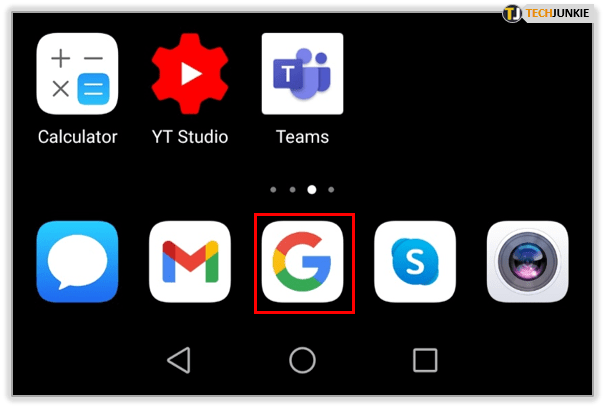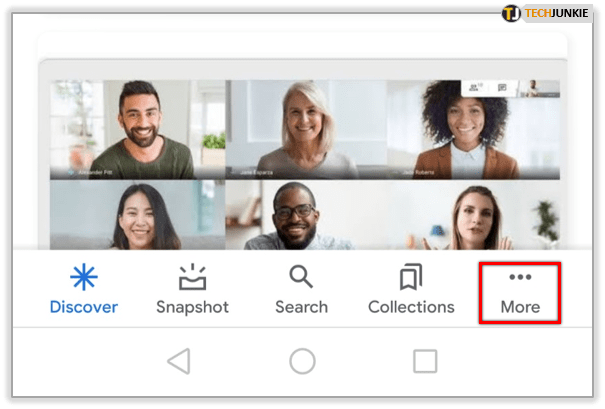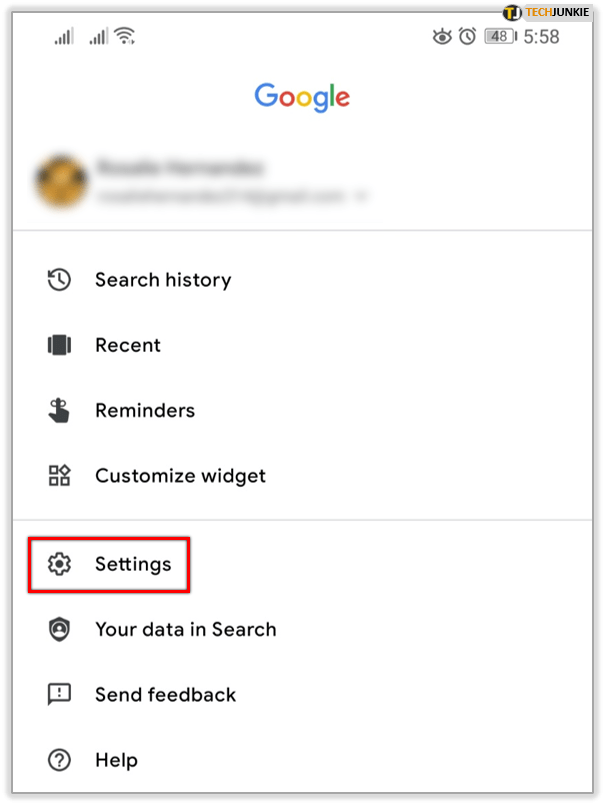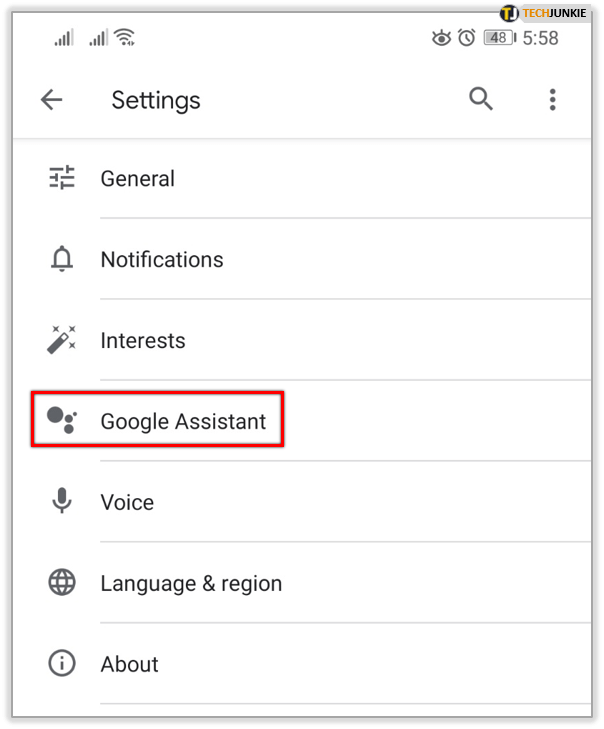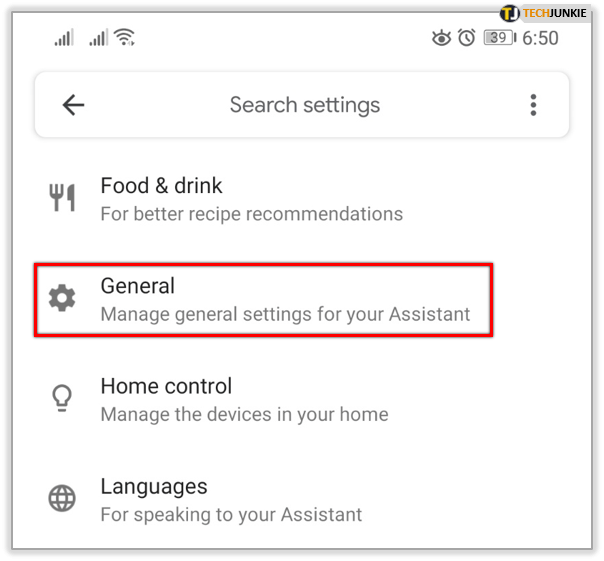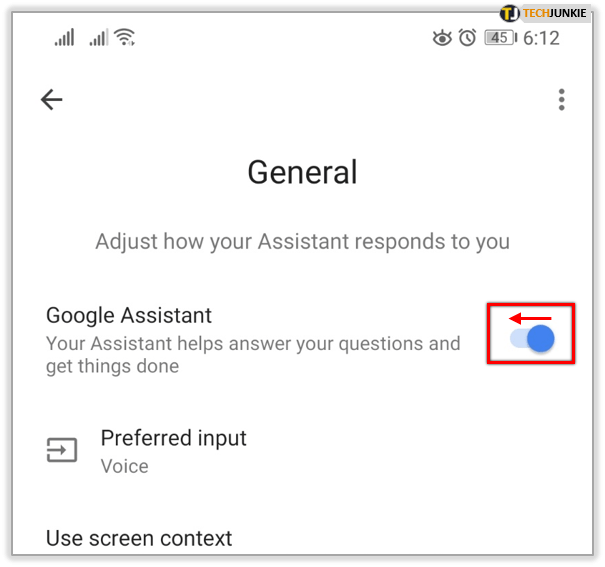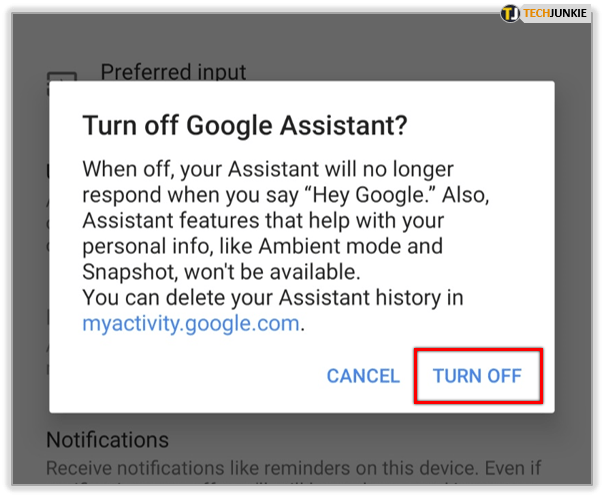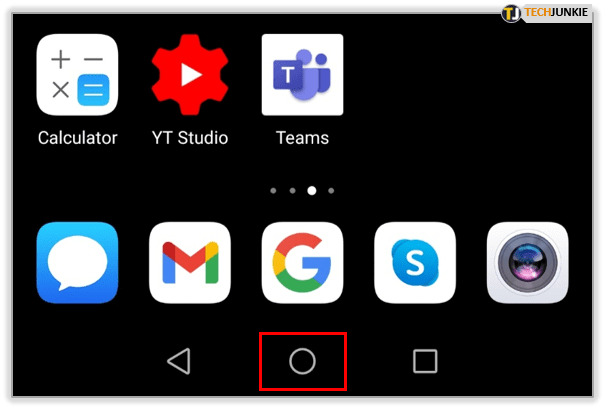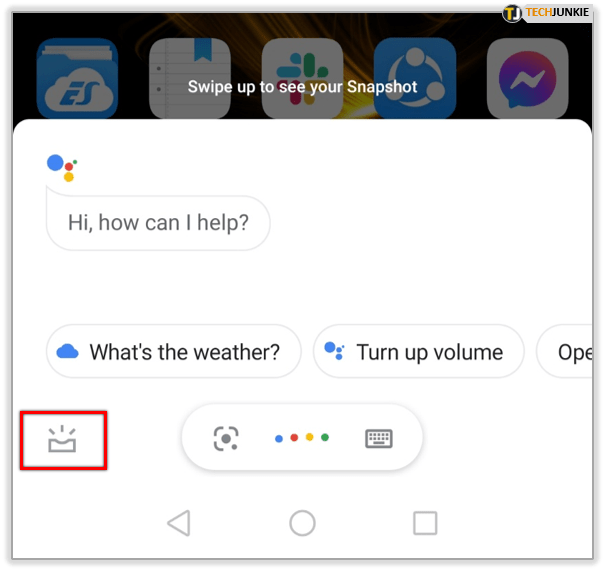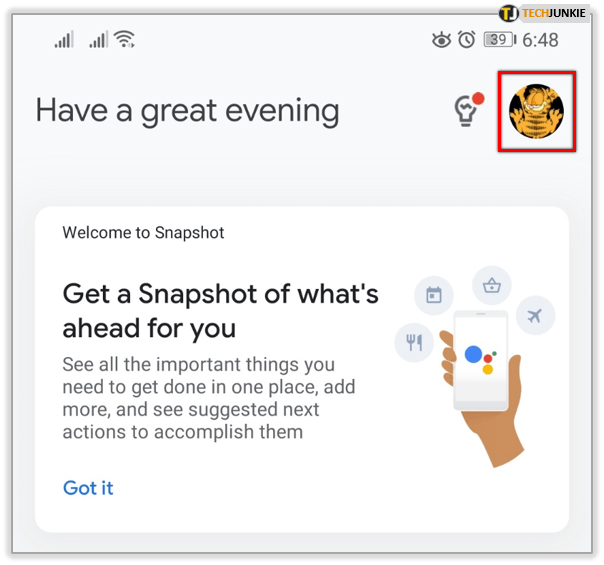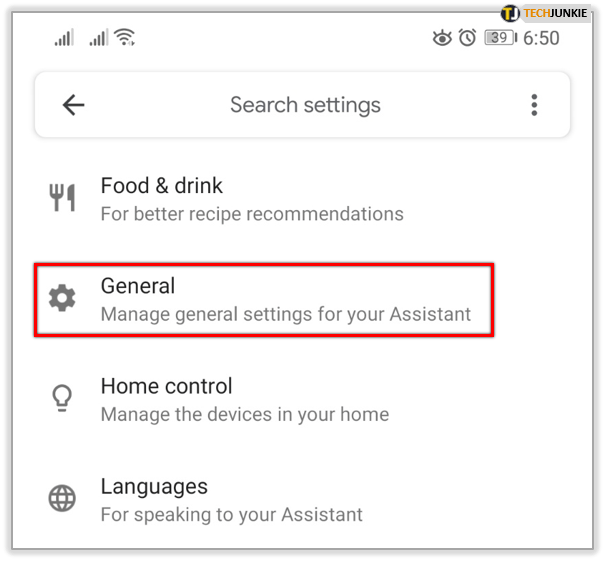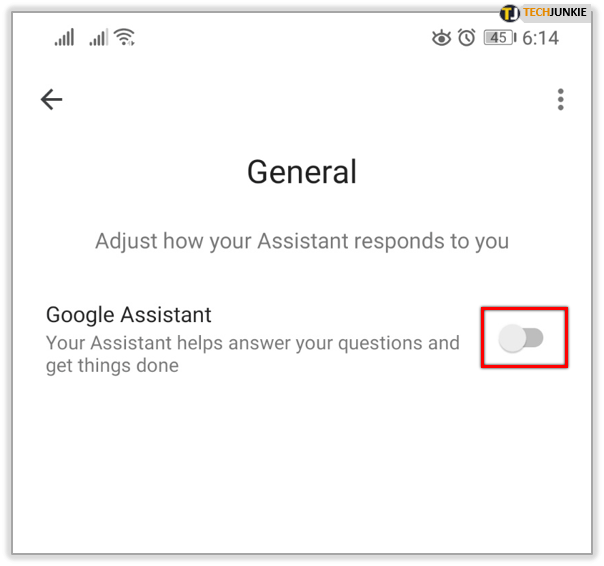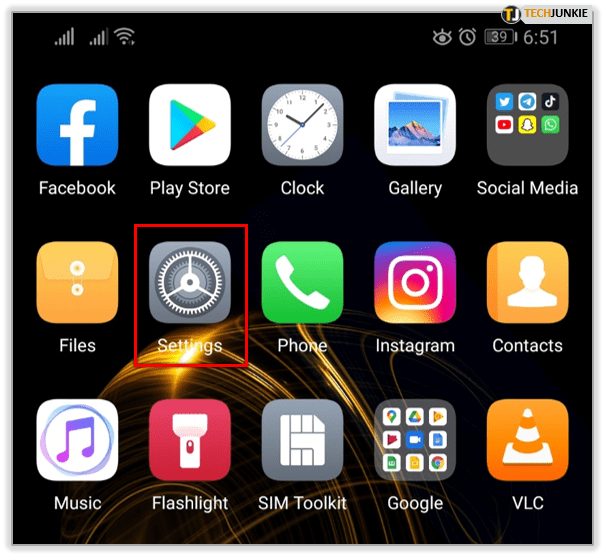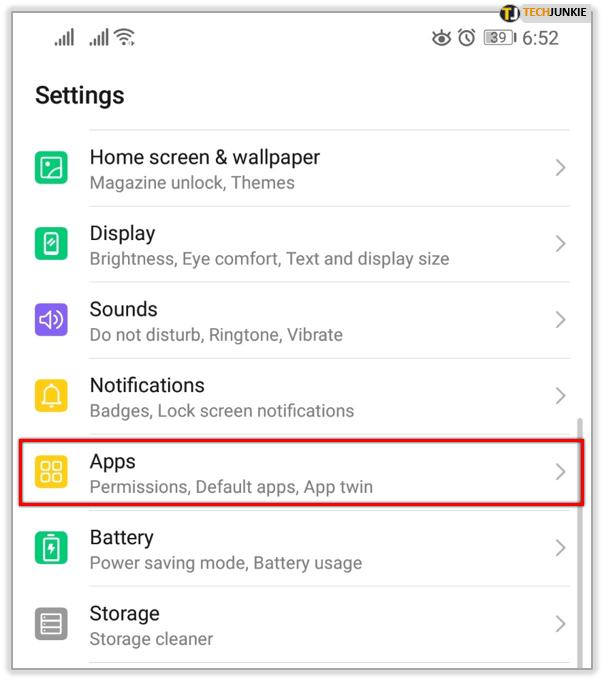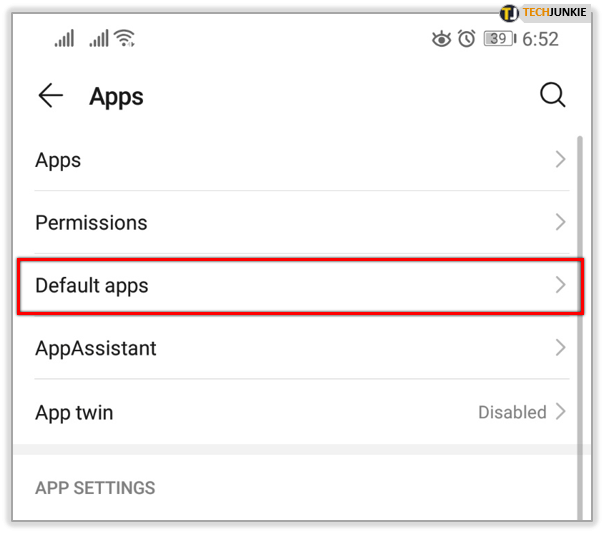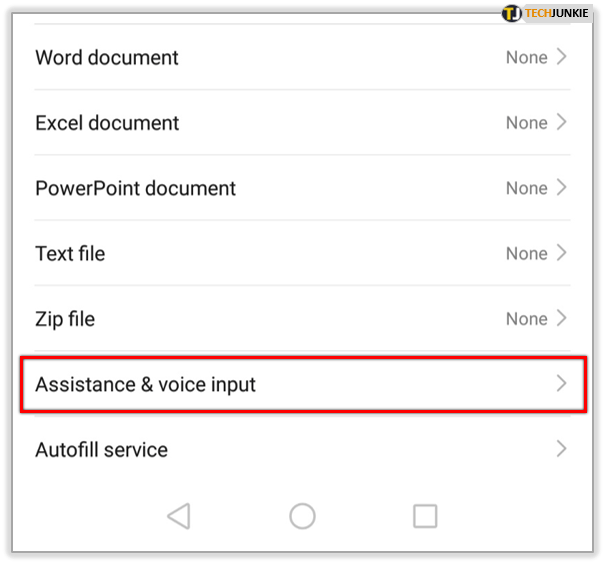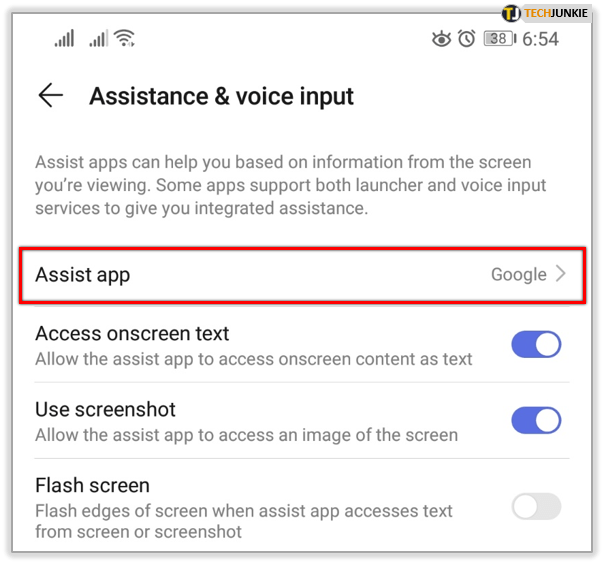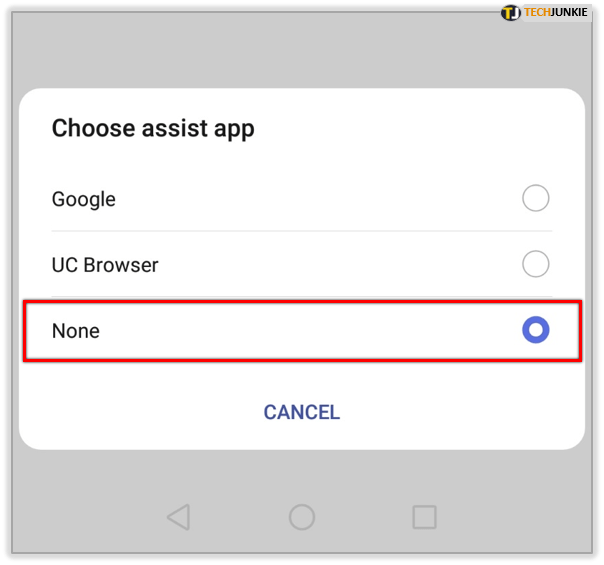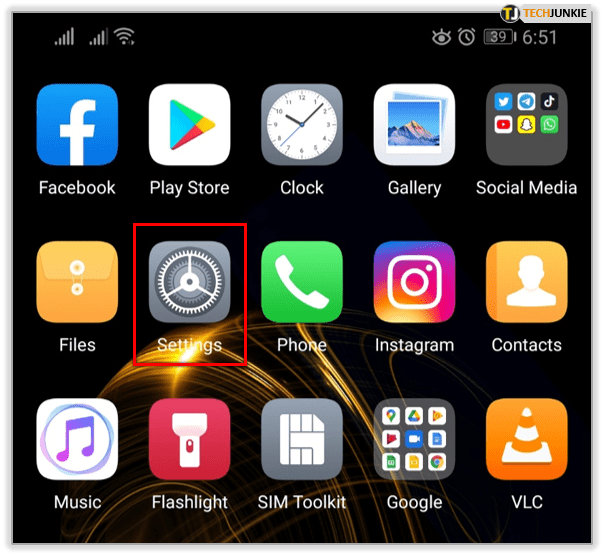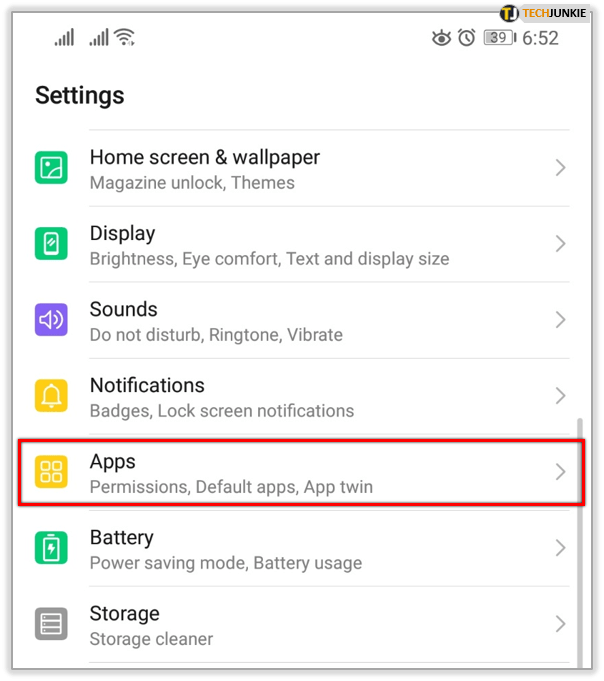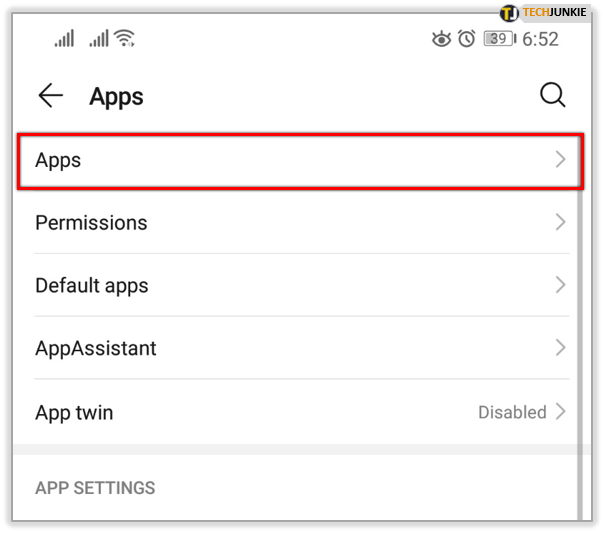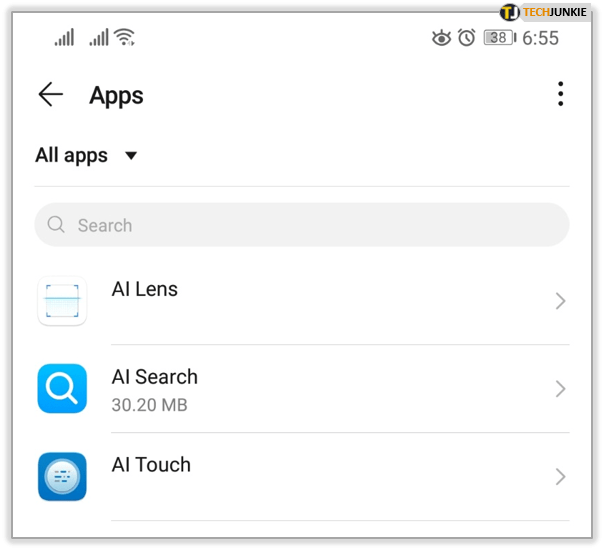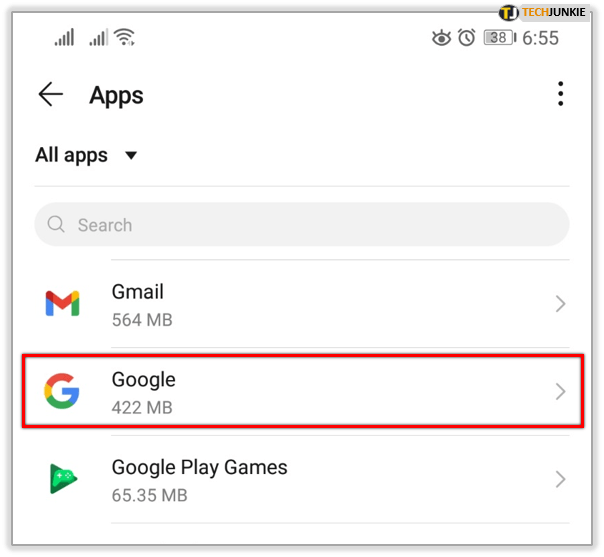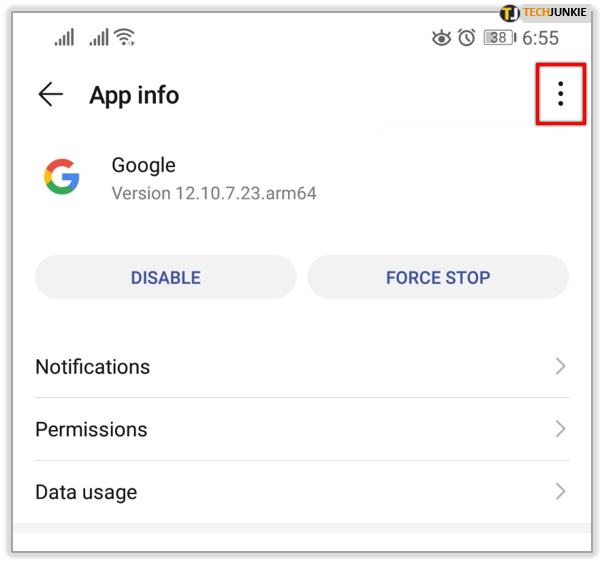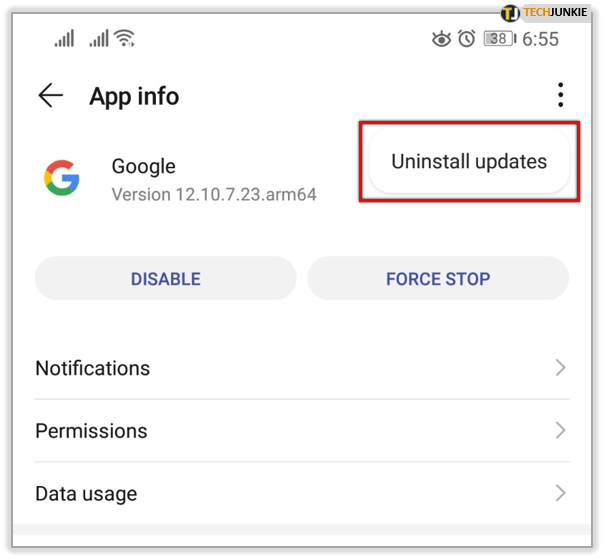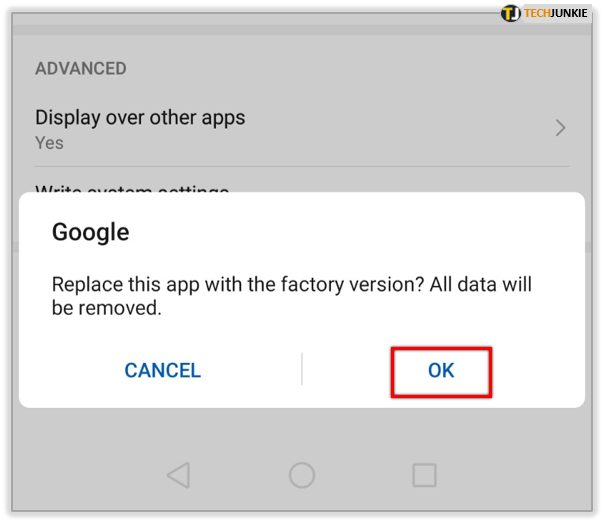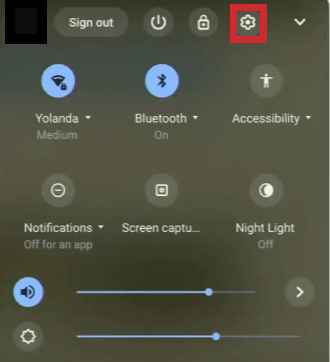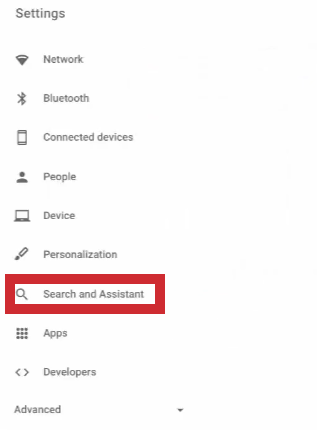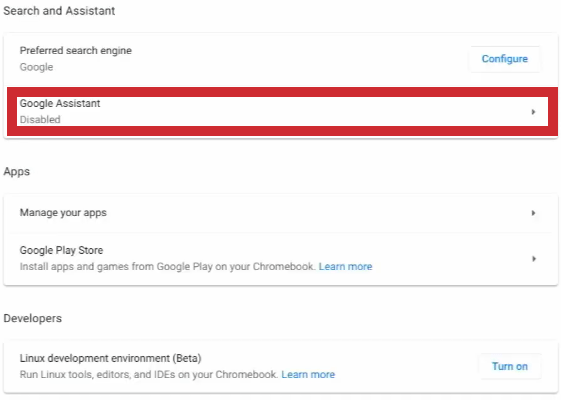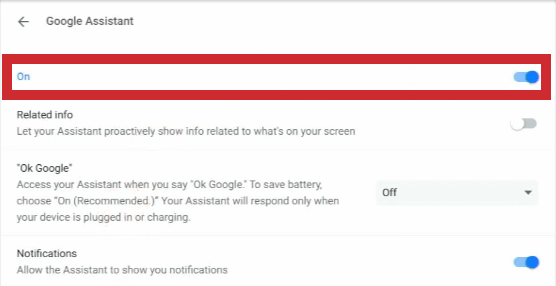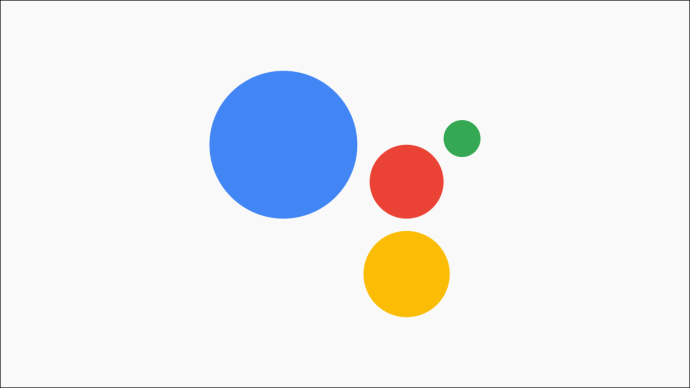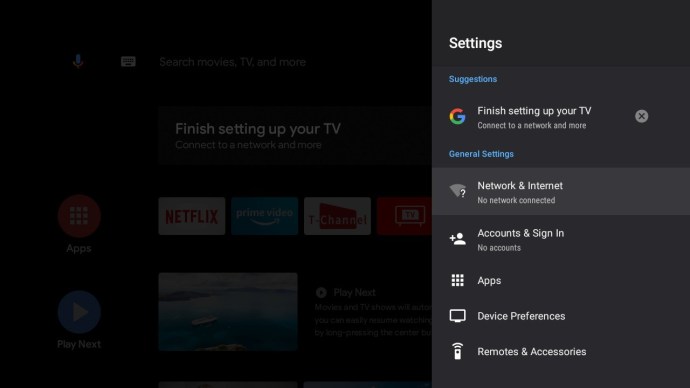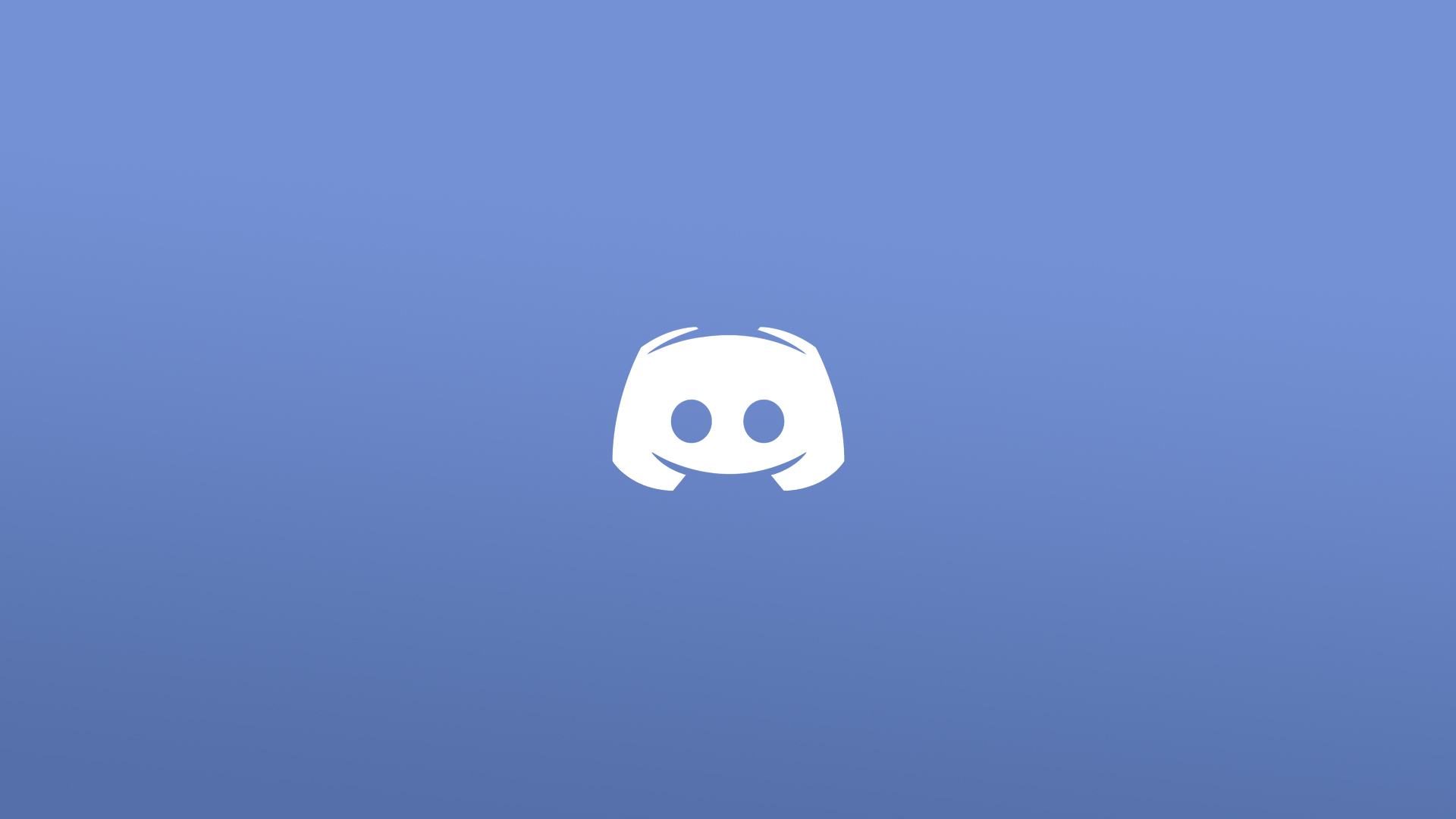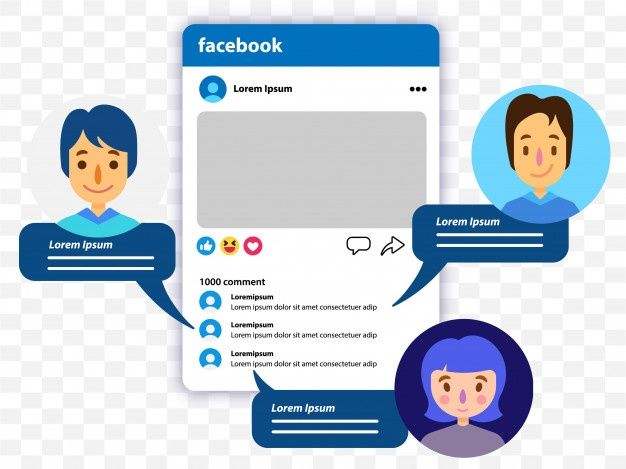L'Assistente Google, sebbene sia immensamente utile quando hai bisogno di trovare biglietti aerei o un ristorante, a volte può essere una vera seccatura. Può apparire quando meno te lo aspetti e interrompere il tuo lavoro o intrattenimento.
Pertanto, non c'è da meravigliarsi se alcuni utenti vogliono disabilitarlo. Questo articolo esplorerà diversi modi per disabilitarlo su un telefono o tablet Android. Tratteremo anche Chromebook, Pixelbook e Android TV.
Spegnilo completamente
Se sei certo di non voler più che l'Assistente Google ti disturbi, puoi sempre scegliere di disabilitarlo completamente. Tieni presente che potrai riattivarlo se lo desideri. Ecco come disattivare completamente l'Assistente Google su un dispositivo Android:
- Avvia l'app Google sul tuo smartphone o tablet.
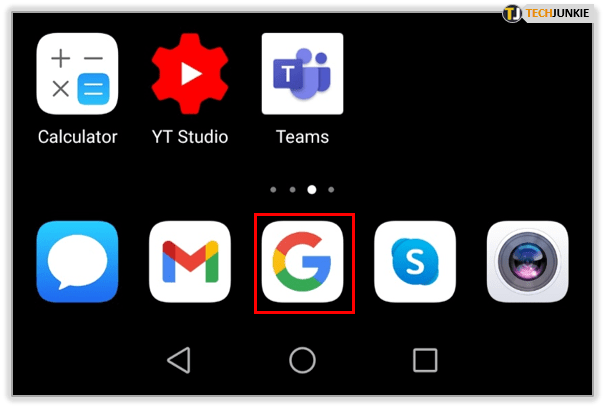
- Tocca il Menù icona (tre puntini); di solito si trova nell'angolo in basso a destra dello schermo.
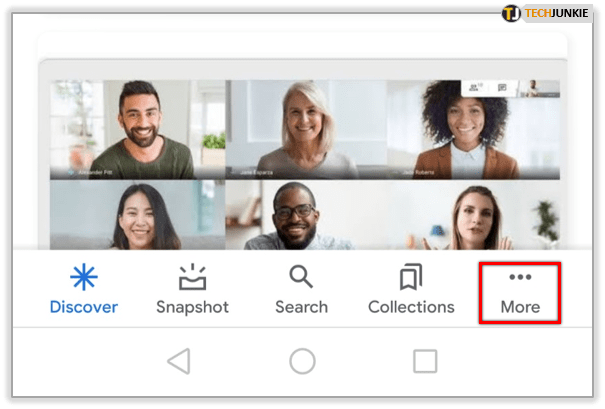
- Successivamente, dovresti andare su Impostazioni.
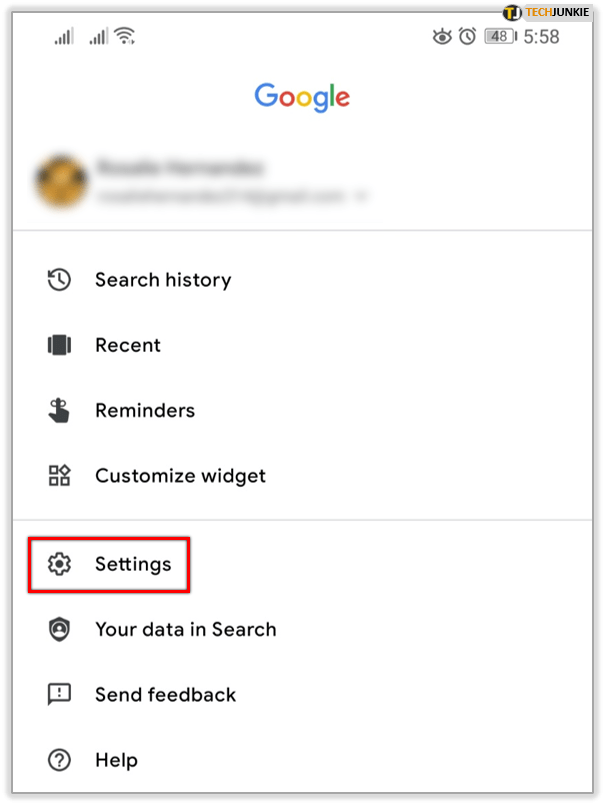
- Ora vai a Assistente Google sezione del menù.
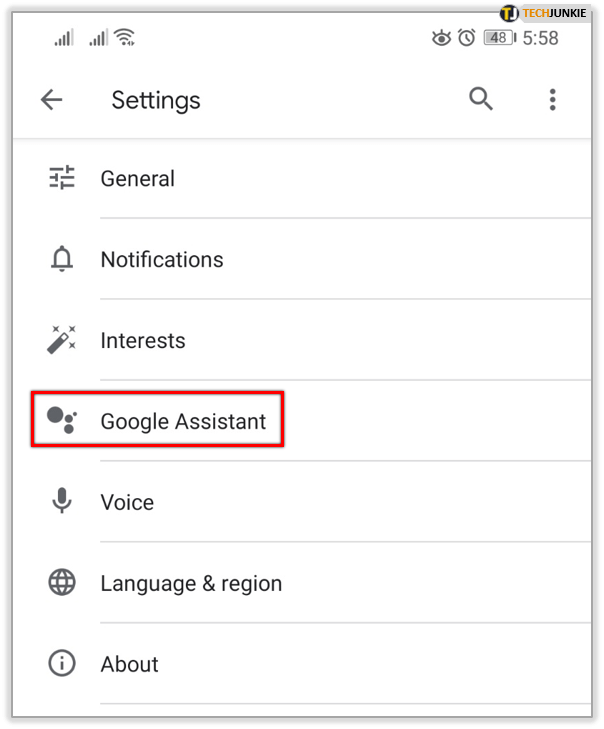
- Scorri verso il basso e cerca l'opzione etichettata Generale.
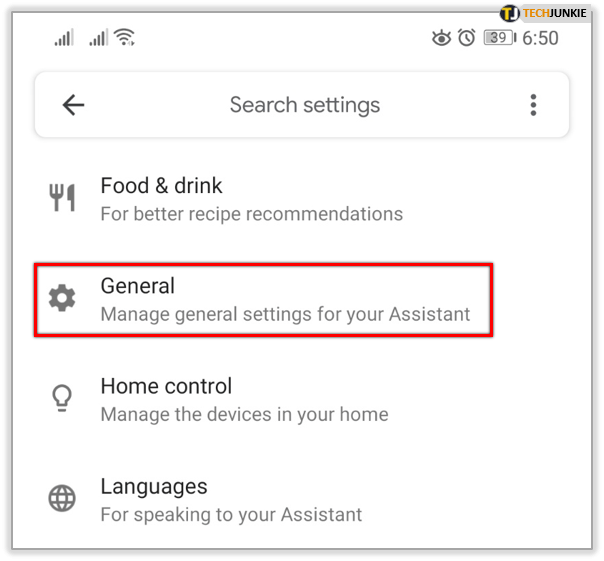
- Tocca il cursore accanto a Assistente Google per attivarlo Spento
.
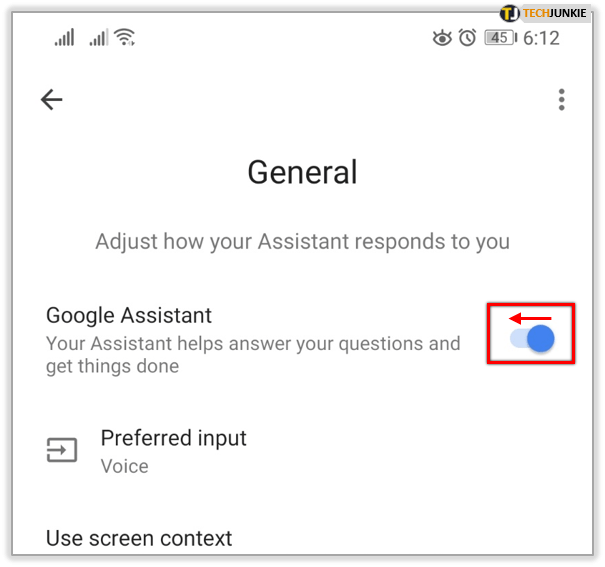
- Infine, conferma toccando Spegnere.
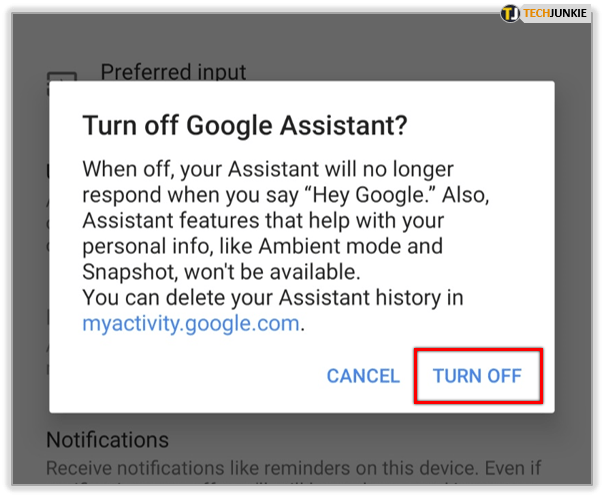
Se cambi idea per qualsiasi motivo e desideri abilitare nuovamente l'Assistente Google, segui questi stessi passaggi e attiva l'interruttore.
Percorso alternativo
C'è un altro modo per disattivare completamente l'Assistente Google. Questa volta, dovrai aprirlo un'ultima volta. Ecco come è fatto:
- Tocca e tieni premuto Casa pulsante.
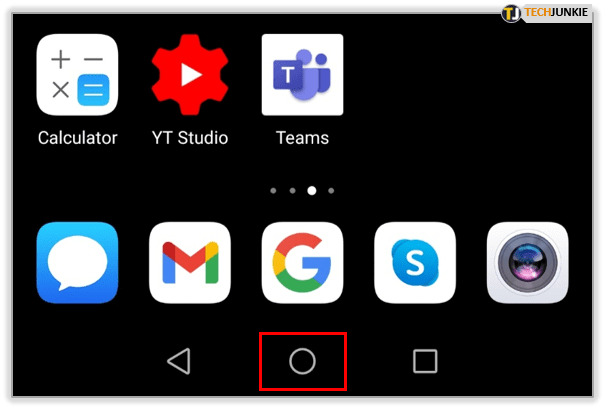
- Quando viene visualizzato l'Assistente Google, dovresti toccare l'icona a forma di scatola nell'angolo in basso a sinistra.
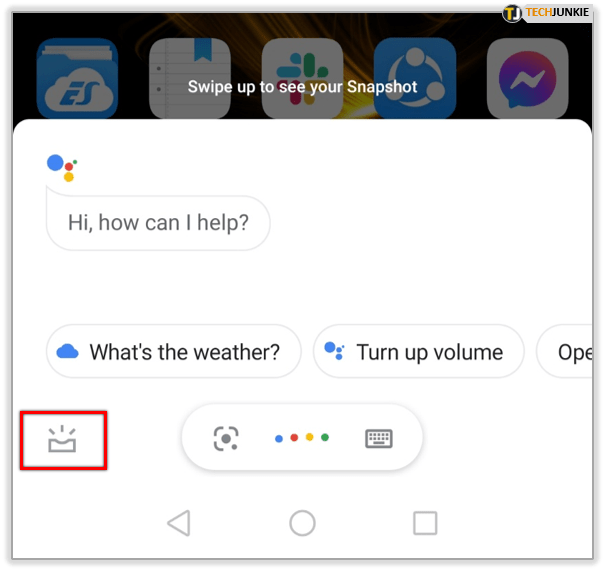
- Quindi, tocca l'icona del profilo nell'angolo in alto a destra.
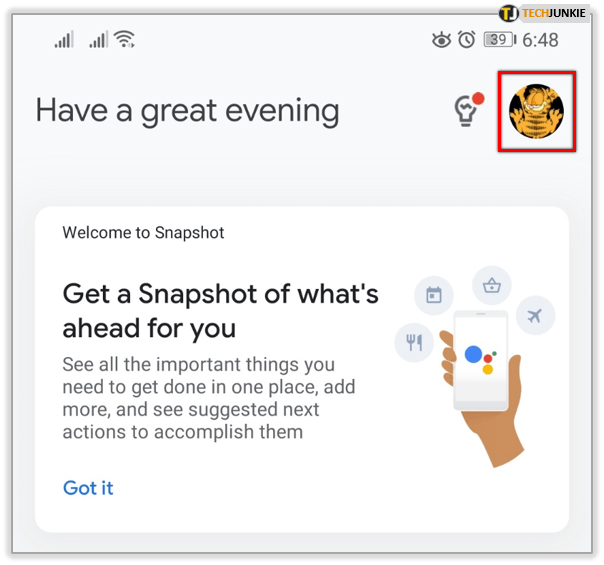
- Nel menu che appare, seleziona Generale.
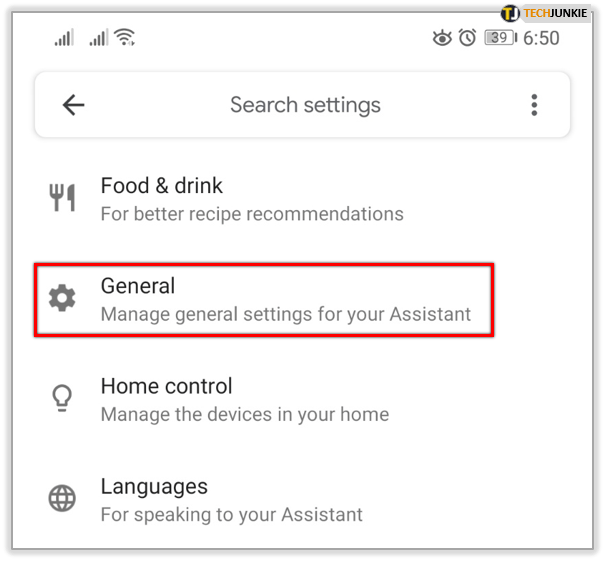
- Infine, tocca l'interruttore a scorrimento accanto a Assistente Google per disattivare il servizio.
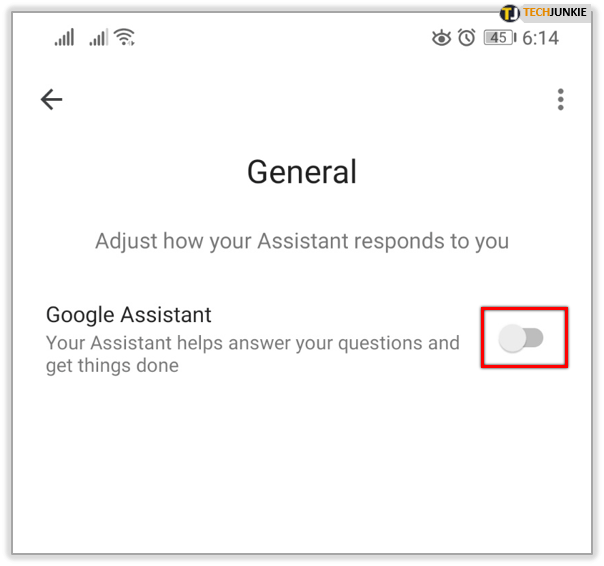
L'Assistente Google non apparirà più senza invito. Ripeti questi passaggi se cambi idea e decidi di riattivarlo.
Disattiva il pulsante di attivazione
L'Assistente Google ha quella scomoda abitudine di apparire quando meno te lo aspetti. Allo stesso modo, molte persone lo attivano quando le dita toccano accidentalmente il pulsante Home sui loro smartphone e tablet.
Se non vuoi vedere o sentire la comparsa dell'Assistente Google quando tocchi il pulsante Home, Android ti consente di disabilitare questa funzione. Questa è una buona opzione per coloro che vogliono sbarazzarsi dell'Assistente ma sono riluttanti a disattivarlo completamente. Ecco come farlo:
- Avvia il Impostazioni app dalla schermata Home del tuo dispositivo Android.
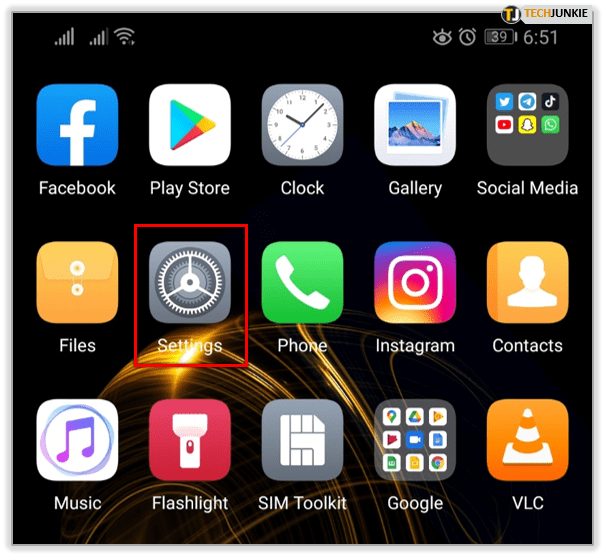
- Vai a Applicazioni sezione del menù. Su alcuni modelli, potrebbe essere chiamato App.
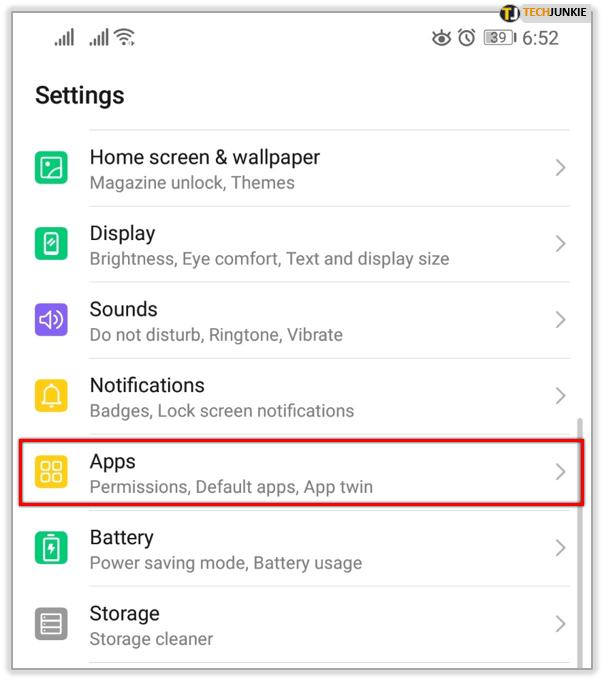
- Quindi, vai a App predefinite/Applicazioni sezione.
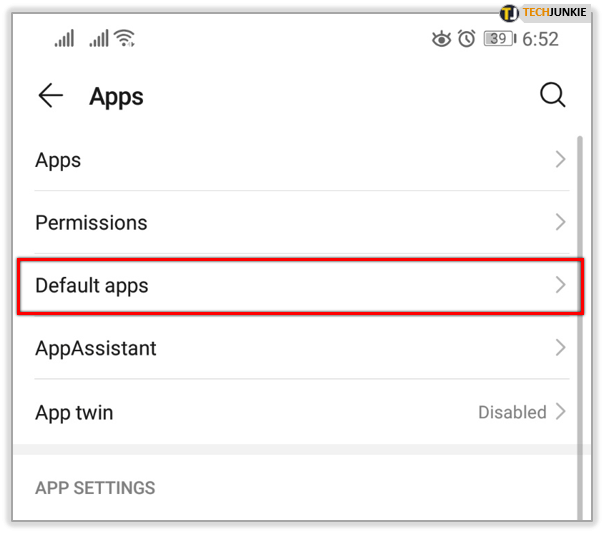
- Avanti, apri Assistenza e input vocale.
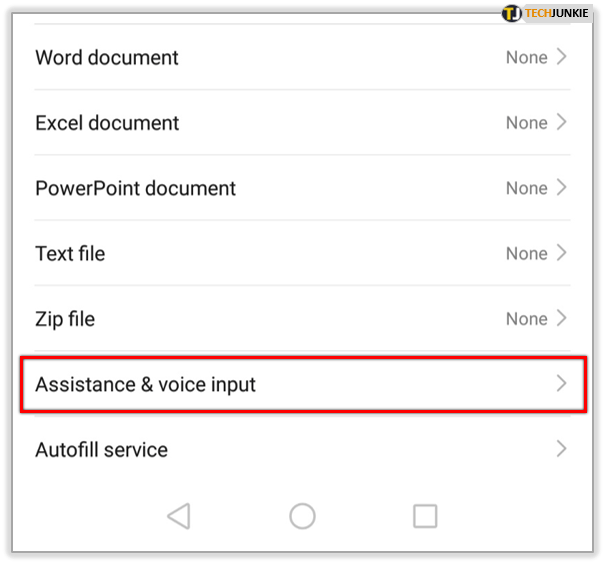
- Tocca il App di assistenza scheda.
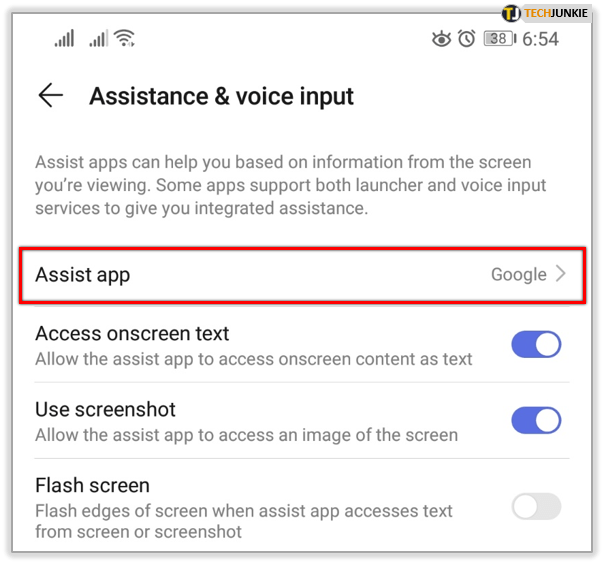
- Il tuo dispositivo Android ti mostrerà quindi l'elenco delle app di assistenza disponibili. Più comunemente, mostrerà Google e Nessuno come opzioni. Dovresti toccare Nessuno.
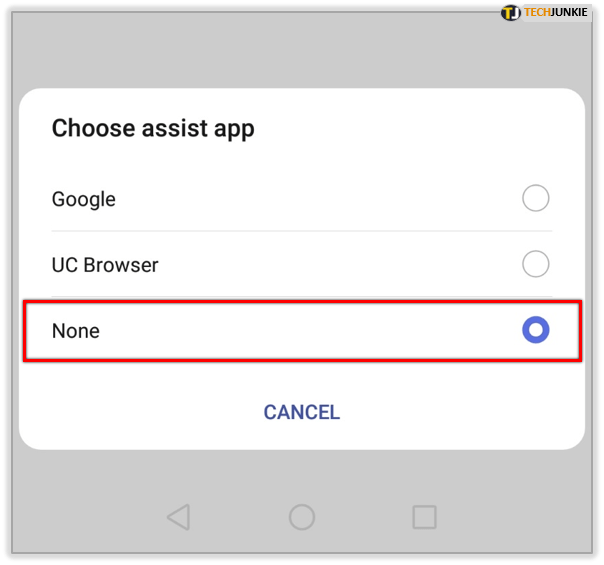
Come con ogni altro metodo in questo articolo, puoi ripristinare le impostazioni originali seguendo gli stessi passaggi. In questo caso particolare, invece di nessuno, dovresti selezionare Google come app assistente.
Disinstalla gli aggiornamenti di Google
L'Assistente Google è in circolazione da un po' di tempo, per la precisione da maggio 2016. Le versioni precedenti dell'app Google non lo avevano. Pertanto, puoi anche liberare il tuo telefono o tablet dal fastidioso assistente disinstallando gli aggiornamenti dell'app Google e ripristinando le impostazioni di fabbrica.
Dovresti tenere a mente che questa è la misura più estrema che puoi prendere in questa situazione. Vale anche la pena ricordare che anche altri servizi e funzionalità di Google potrebbero essere interessati. Potresti riscontrare cambiamenti nel loro comportamento e alcuni di essi (se fossero aggiunte recenti) potrebbero scomparire insieme all'Assistente Google.
Se sei assolutamente sicuro di non volere l'Assistente da nessuna parte sul tuo telefono, puoi seguire i passaggi seguenti. Questo metodo funziona sia per telefoni che per tablet.
- Di nuovo, avvia il Impostazioni app dalla schermata Home del tuo dispositivo.
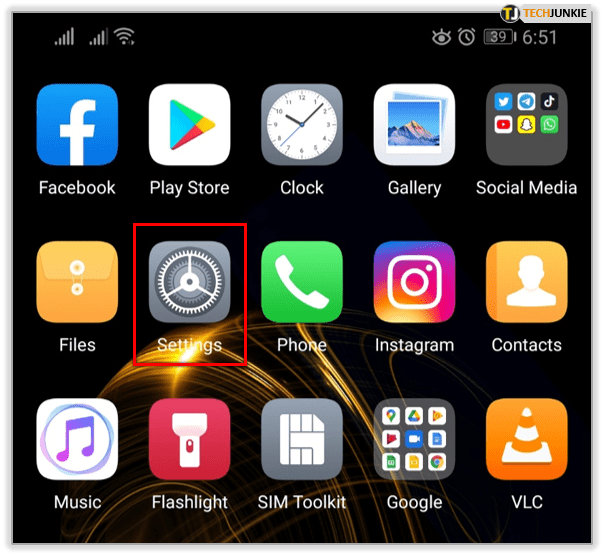
- Quindi, vai a Applicazioni o App.
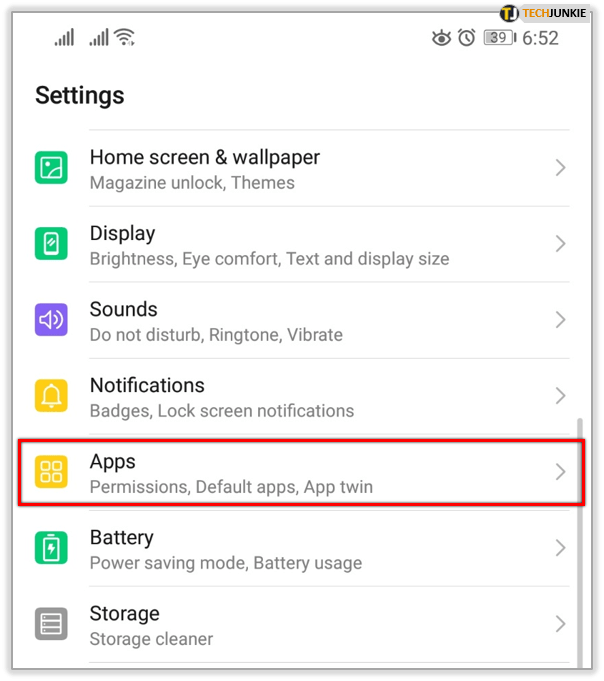
- Tocca il Gestore dell'applicazione. In alternativa, se non esiste tale opzione, dovresti toccare App.
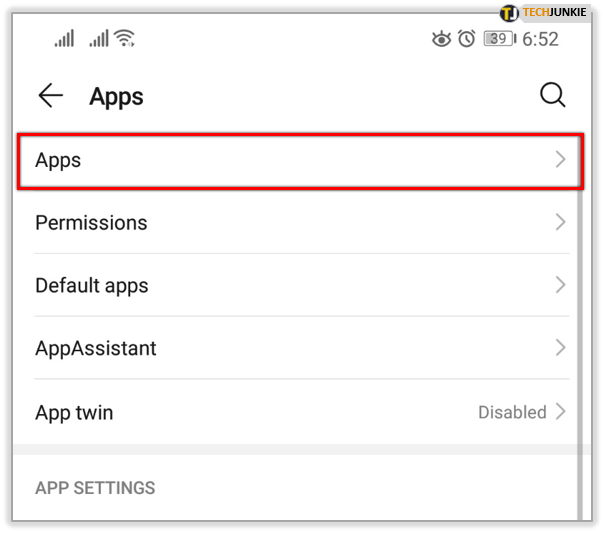
- Il tuo telefono o tablet ti mostrerà quindi l'elenco di tutte le app installate sul dispositivo.
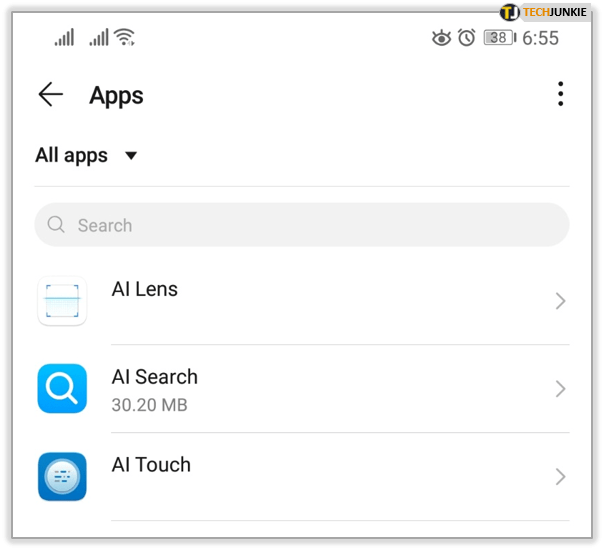
- Ora, trova Google e toccalo.
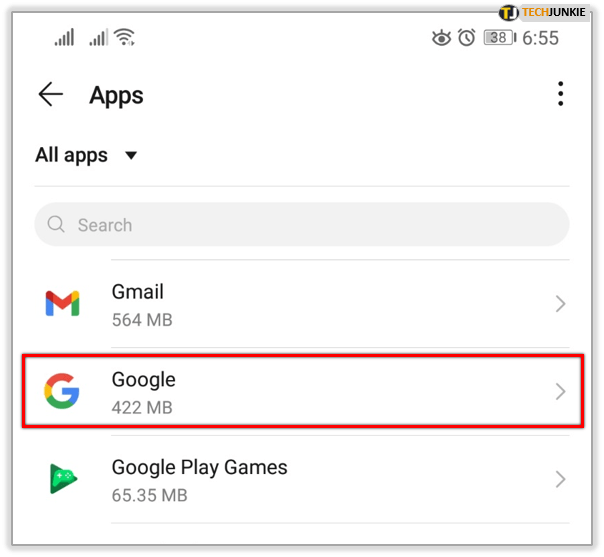
- Quando si apre la pagina delle informazioni dell'app Google, dovresti toccare l'icona dei tre punti nell'angolo in alto a destra dello schermo.
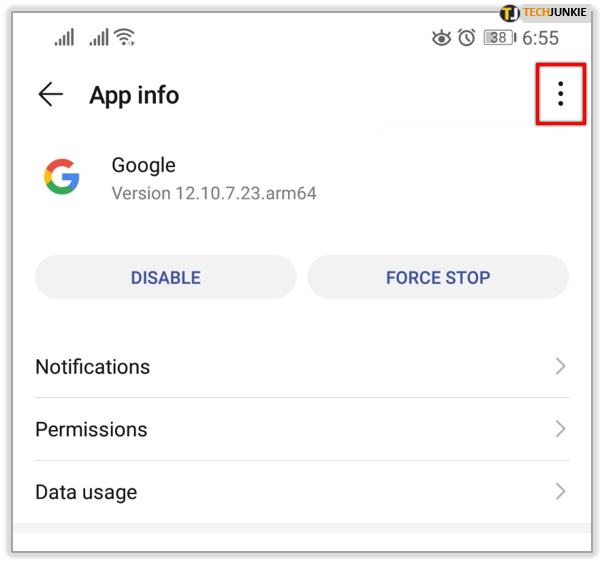
- Quindi, tocca il Disinstalla aggiornamenti opzione.
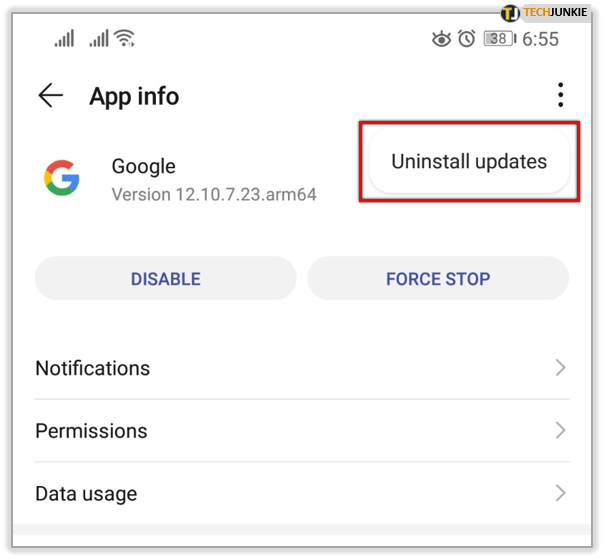
- Google ti informerà quindi che stai per sostituire l'app con la versione di fabbrica e che tutti i dati verranno rimossi, tocca ok per confermare la tua scelta.
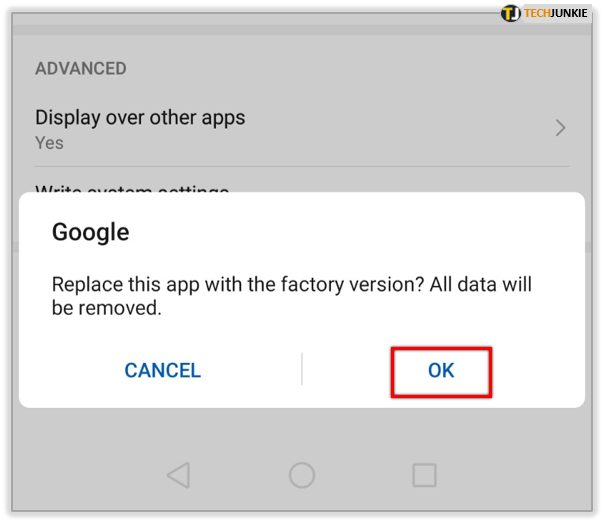
L'Assistente Google verrà rimosso dal tuo telefono o tablet e non ti disturberà più. Tuttavia, la prossima volta che aggiorni l'app Google o il tuo dispositivo lo fa automaticamente, l'assistente riapparirà.
Chromebook e Pixelbook
Se l'Assistente Google ti dà problemi sul tuo Chromebook o Pixelbook che esegue Chrome OS, ecco come risolverlo:
- Clicca sul Tempo sezione della barra di stato e apri Impostazioni.
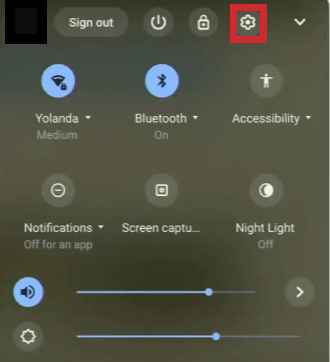
- Vai al Ricerca e assistente sezione.
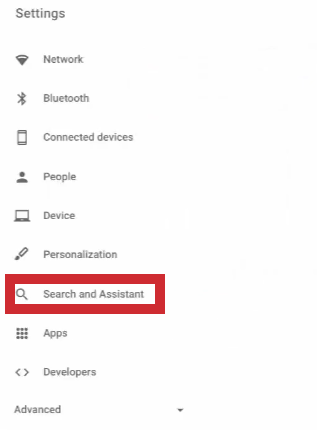
- Scegliere Assistente Google.
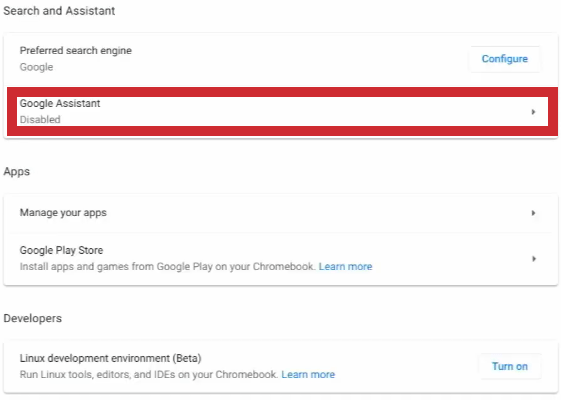
- Fai scorrere l'interruttore su Spento.
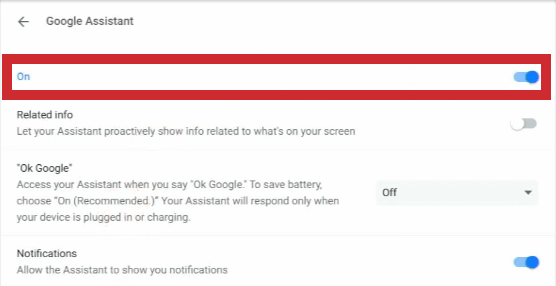
TV Android
Se disponi di una TV Sony con sistema operativo Android, puoi disattivare l'Assistente Google in pochi secondi. Ecco come è fatto:
- premi il Assistente Google pulsante del telecomando e tenerlo premuto.
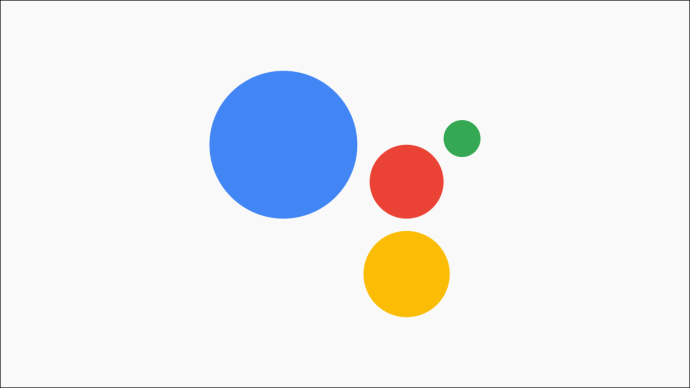
- Ora vai su Impostazioni menu e spegnere il Assistente Google.
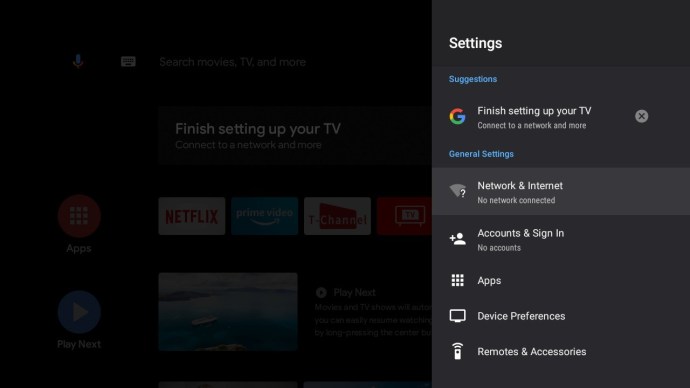
Se lo fai, non sarai più in grado di controllare la tua TV con la tua voce.
Ciao Google!
Se non hai bisogno dell'Assistente Google, è una buona opzione per silenziarlo. In questo modo, potrai goderti il tuo dispositivo Android o Chrome OS senza interruzioni.
Trovi utile o no l'Assistente Google? Lo terresti o lo disabiliteresti? Condividi la tua opinione nella sezione commenti qui sotto.